如何在电脑中进行一键ghost备份还原系统
今天给大家介绍一下如何在电脑中进行一键ghost备份还原系统的具体操作步骤。
ghost备份系统
1. 我们这里需要借助云骑士装机大师来进行相关操作,如果没有此款软件的,请大家自行下载,下载安装后,打开,进入主页面,点击页面下方的备份还原系统选项。
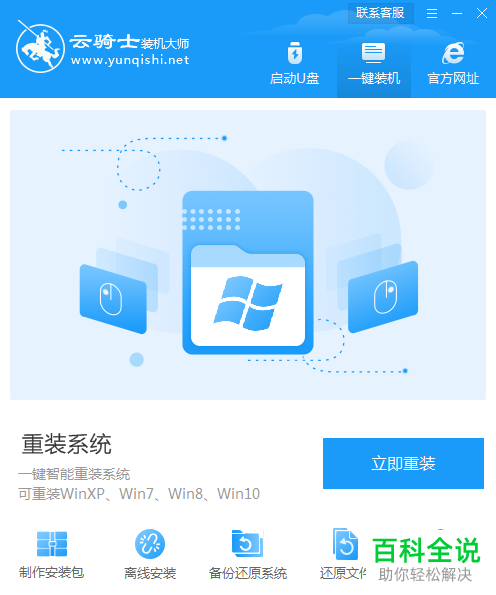
2. 在打开的页面,选择上方右侧的Ghost备份还原选项,然后点击下方的新增备份按钮。
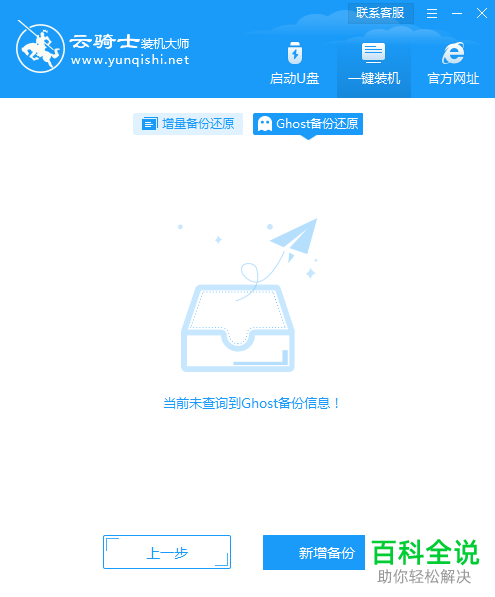
3. 如图,在打开的页面,选择默认的低压缩等级,然后点击下方的开始备份。

4. 耐心等待系统环境部署,显示系统环境部署完成后,点击下方的重新启动。

5. 重启时,就会进入系统引导页面,在页面中选择YunQiShi PE的选项,然后就等待加载进入PE系统。
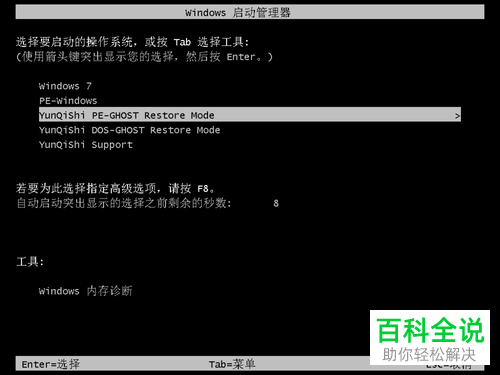
6. 在打开的PE系统页面,不需要操作,云骑士软件会自动打开,并开始安装。显示备份完成后,点击下方的立即重启按钮。
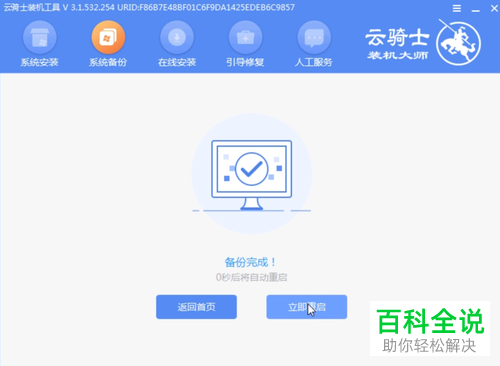
7. 重启之后,进行选择系统,然后进入系统,则完成备份。

ghost镜像还原
1. 如果想要恢复备份好的系统,同样,我们找到云骑士装机大师,打开,进入主页面后就,仍然选择备份还原系统选项点击,接着在打开的页面,选择Ghost备份还原选项,接着点击文件上方的还原选项,然后点击确定。
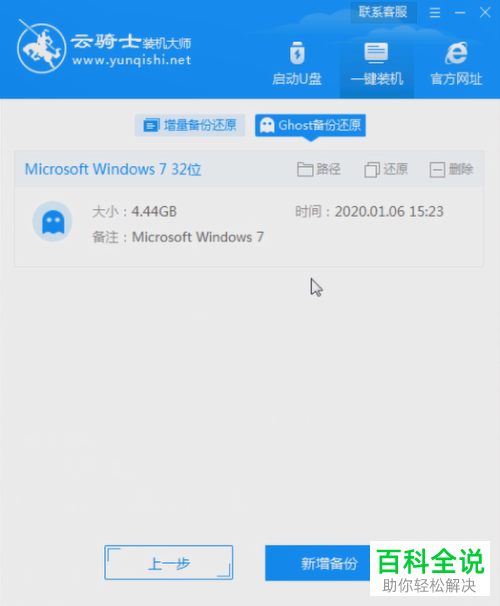
2. 耐心等待系统环境部署,显示系统环境部署完成后,点击下方的重新启动。
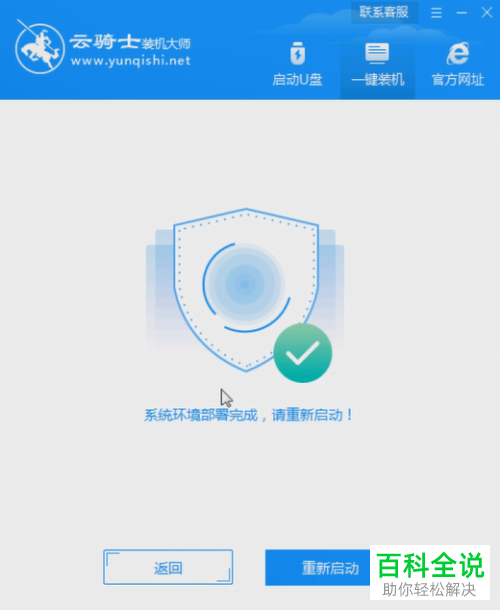
3. 重启时,就会进入系统引导页面,在页面中选择YunQiShi PE的选项,然后就等待加载进入PE系统。
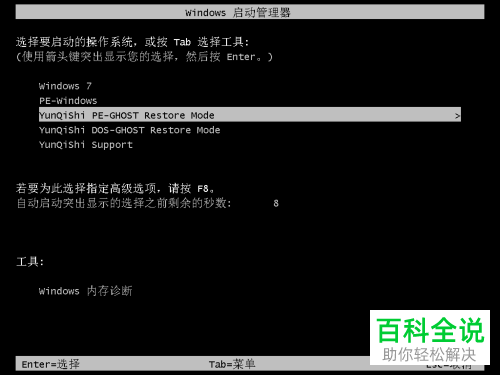
4. 在打开的PE系统页面,不需要操作,云骑士软件会自动打开,并开始安装。显示备份完成后,点击下方的立即重启按钮。
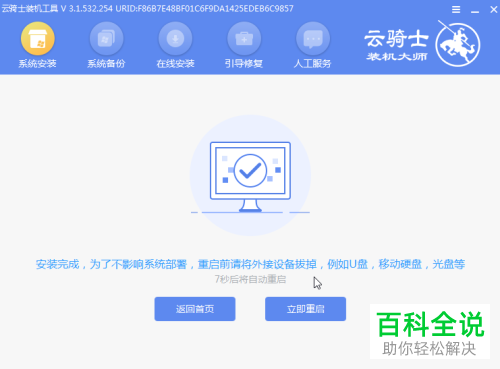
5. 等待系统进行自动安装后,电脑会自动重启,继续选择系统,进入系统后,我们就完成了系统的重装。

以上就是如何在电脑中进行一键ghost备份还原系统的具体操作步骤。
赞 (0)

